Het aanpassen van helderheidsinformatie in foto's stelt je in staat om meer details te extraheren, vooral in gebieden die te helder of te donker zijn. In deze gids leer je hoe je de belichting, de lichten en de schaduwen in je RAW-foto's effectief kunt aanpassen om de zichtbaarheid en harmonie van de beeldinhoud te verbeteren. Laten we samen bekijken hoe je met eenvoudige stappen je foto's kunt verbeteren.
Belangrijkste inzichten
- Het aanpassen van de belichting is niet altijd nodig; vaak is een kleine aanpassing van de lichten en schaduwen voldoende.
- Bij extreem donkere of heldere gebieden kun je met de bijbehorende schuiven details herstellen.
- Fotograferen met een iets hogere helderheid verbetert de nabewerkingsmogelijkheden en voorkomt ruis.
Stapsgewijze handleiding
1. Controleer de uitgangstoestand
Bereid je afbeelding voor op bewerking. Let op de extreem heldere en donkere plekken. Je kunt deze gebieden beter bekijken terwijl je de instellingen aanpast.
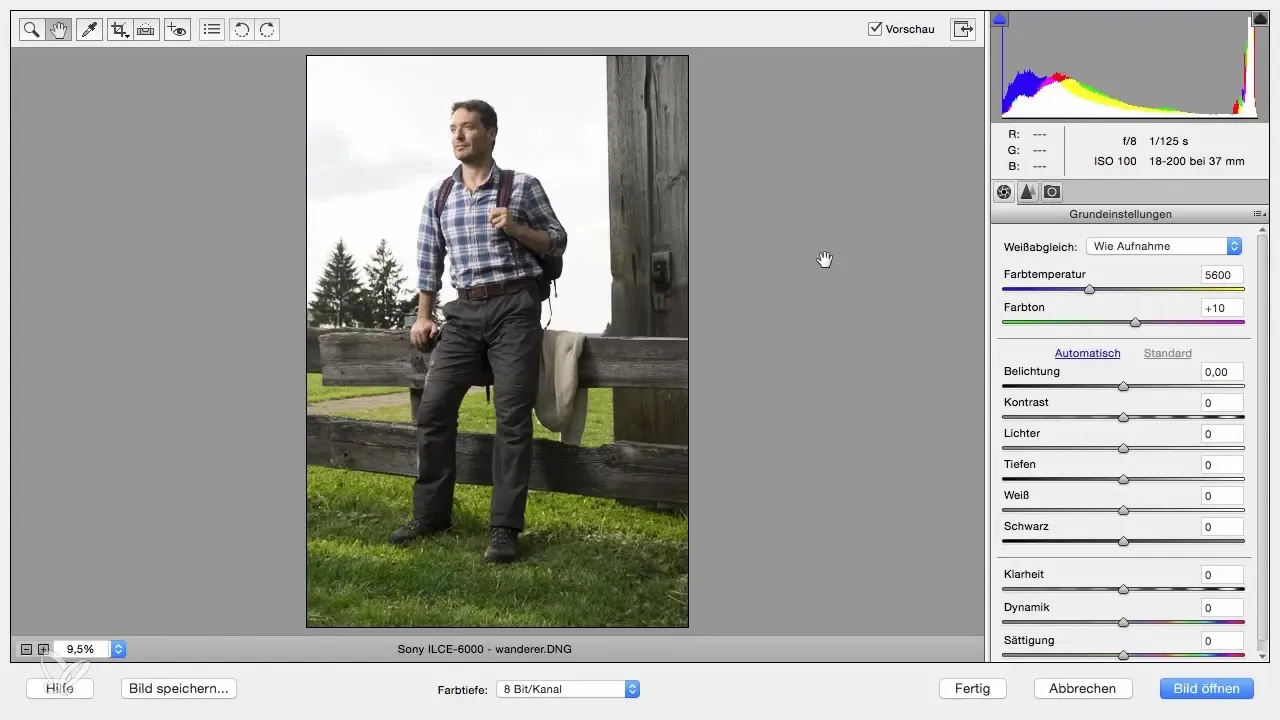
2. Belichting aanpassen
Begin met het aanpassen van de belichting. Focus op het aanpassen van de helderheid van de persoon op de voorgrond. Een subtiele waarde van 0,3 kan hier al een verschil maken.
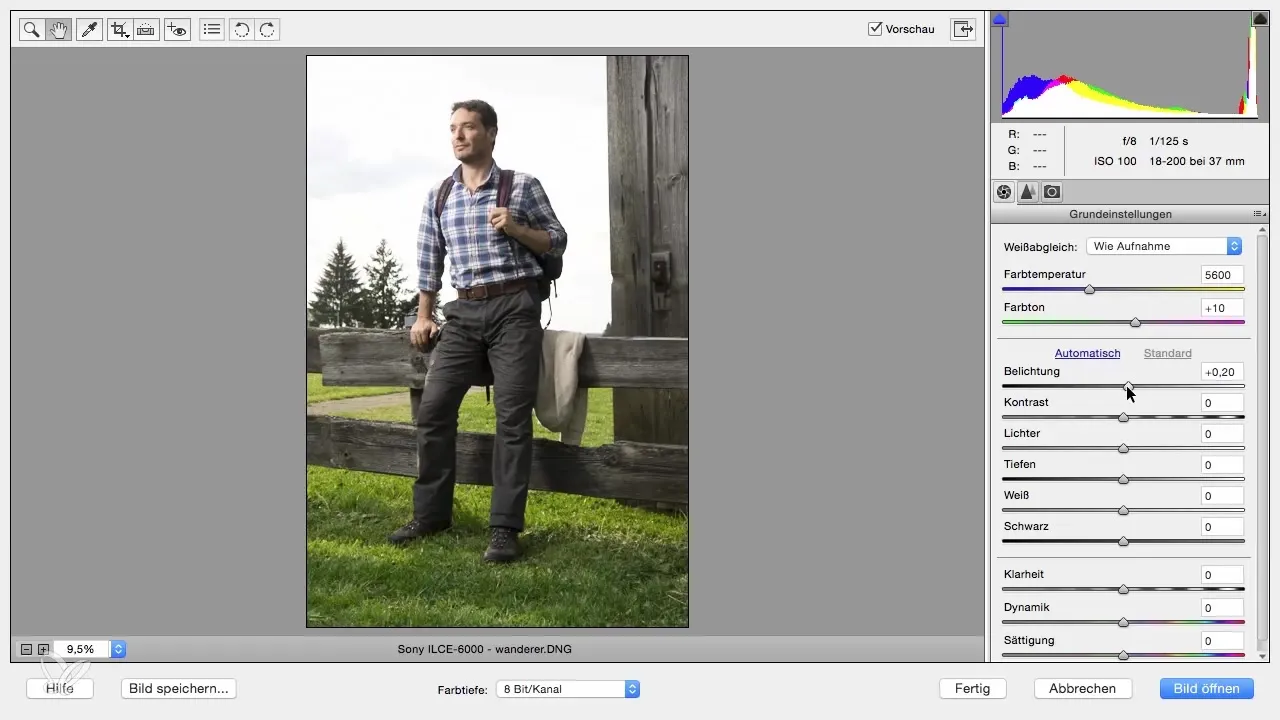
3. Werken met de lichtenregelaar
Bekijk hoe je de lichtenregelaar kunt gebruiken om details in de overbelichte gebieden terug te winnen. Trek de regelaar naar links om de helderheid te verminderen waar de details bijna verloren zijn.
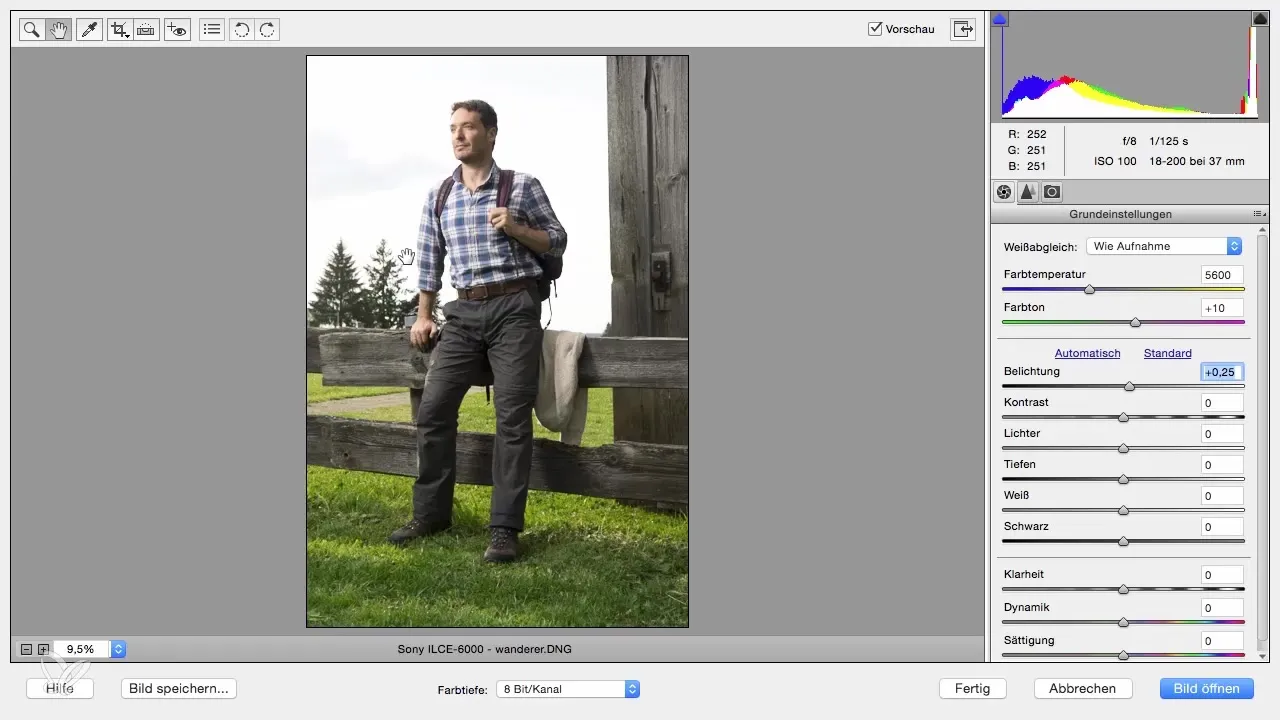
4. Schaduwen oplichten
Om donkere gebieden in de afbeelding op te lichten, schuif je de schaduwenregelaar naar rechts. Dit zorgt ervoor dat de details in schaduwgebieden duidelijk zichtbaar worden. Het is belangrijk om hierin niet te extreem te zijn om een onnatuurlijke uitstraling te voorkomen.
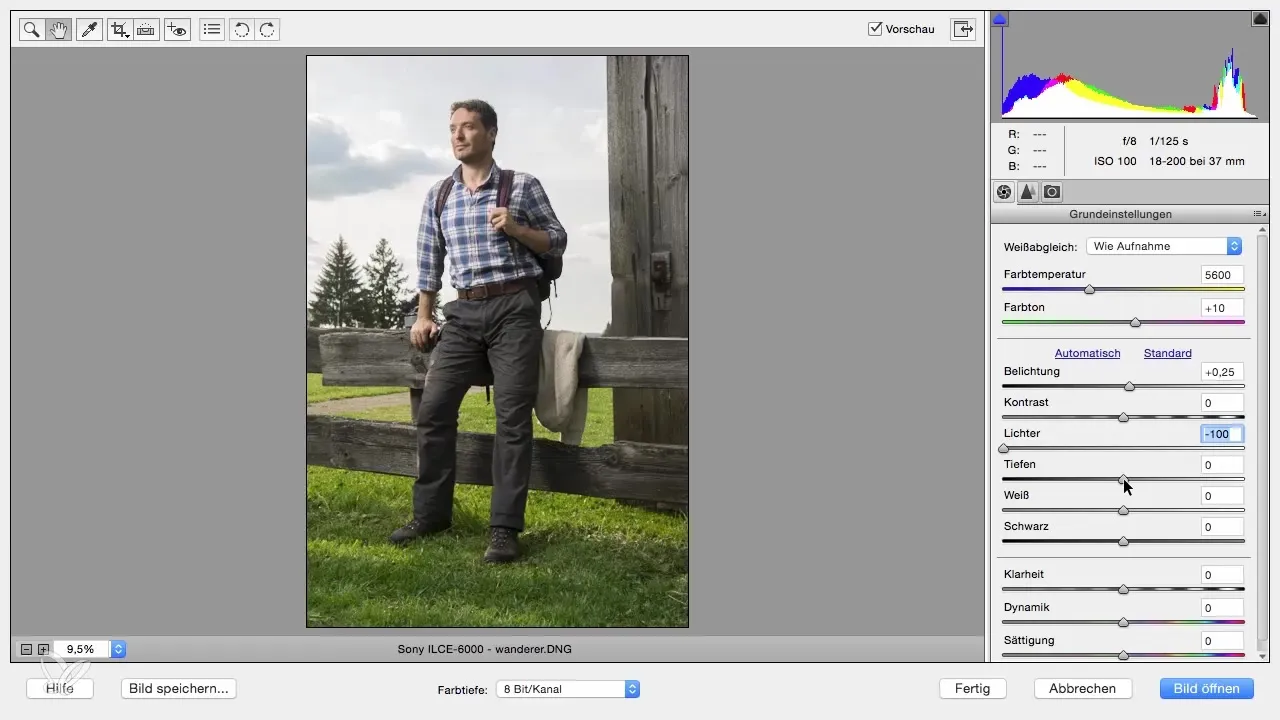
5. Balanceren van lichten en schaduwen
Streef ernaar om de lichten en schaduwen in balans te brengen. De juiste waarden zijn vaak min 30 voor de lichten en plus 30 voor de schaduwen. Het resultaat is een harmonischer beeld.
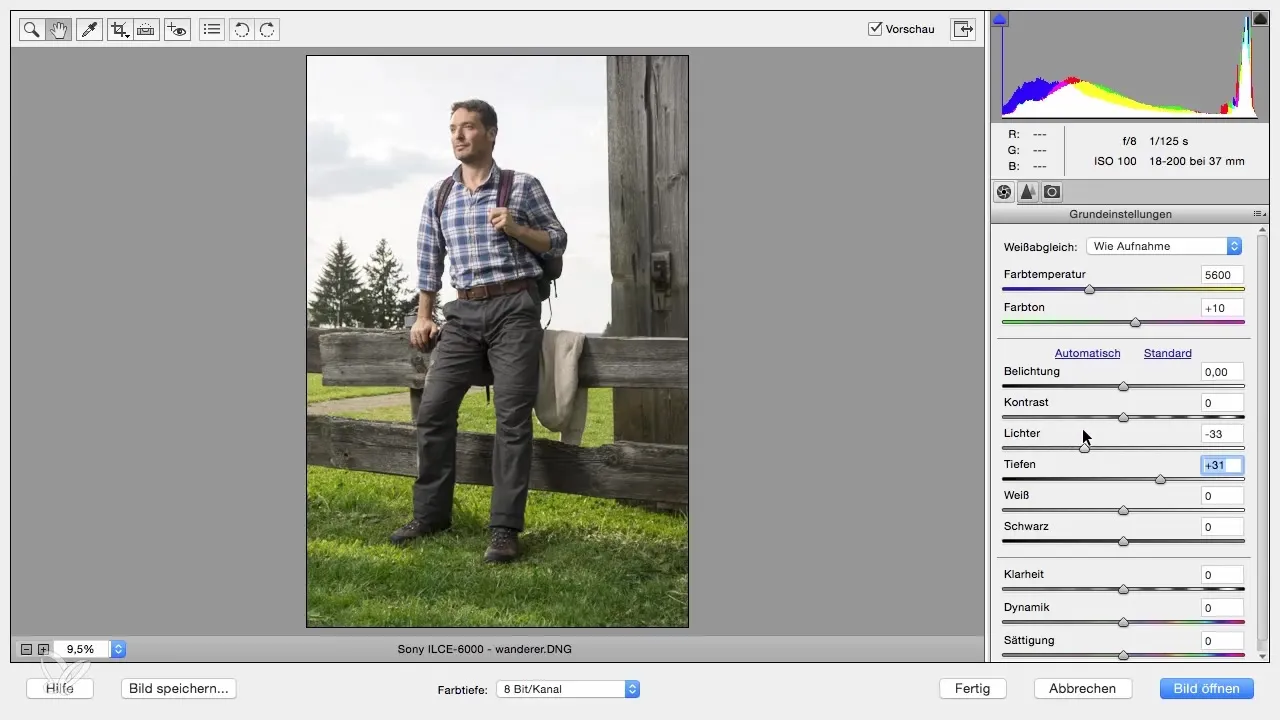
6. Controleer de resultaten
Vergelijk nu de bewerkte afbeelding met de originele. Let op de verbeteringen in detailrijkheid en kleurkwaliteit.
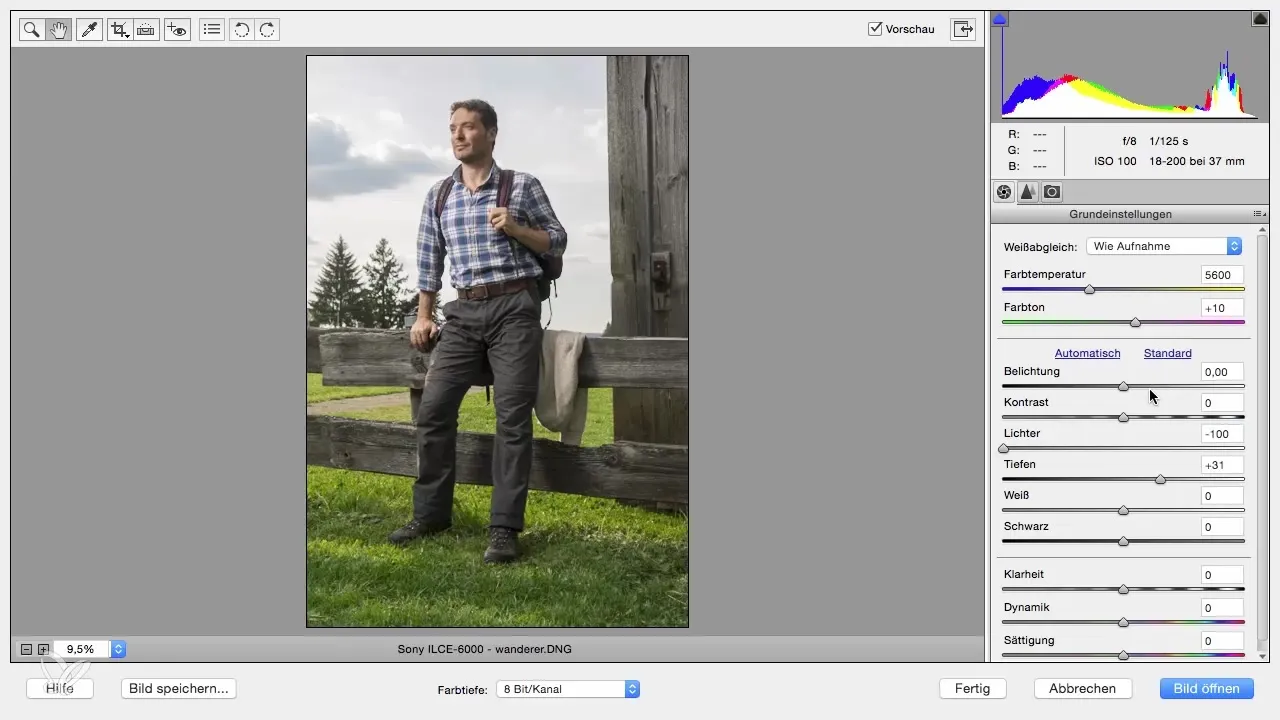
7. Tips voor fotografie
Vergeet niet om je foto's iets helderder te fotograferen. Dit zorgt voor een betere kwaliteit, omdat te donkere afbeeldingen kunnen leiden tot ruis. Houd hier rekening mee de volgende keer.
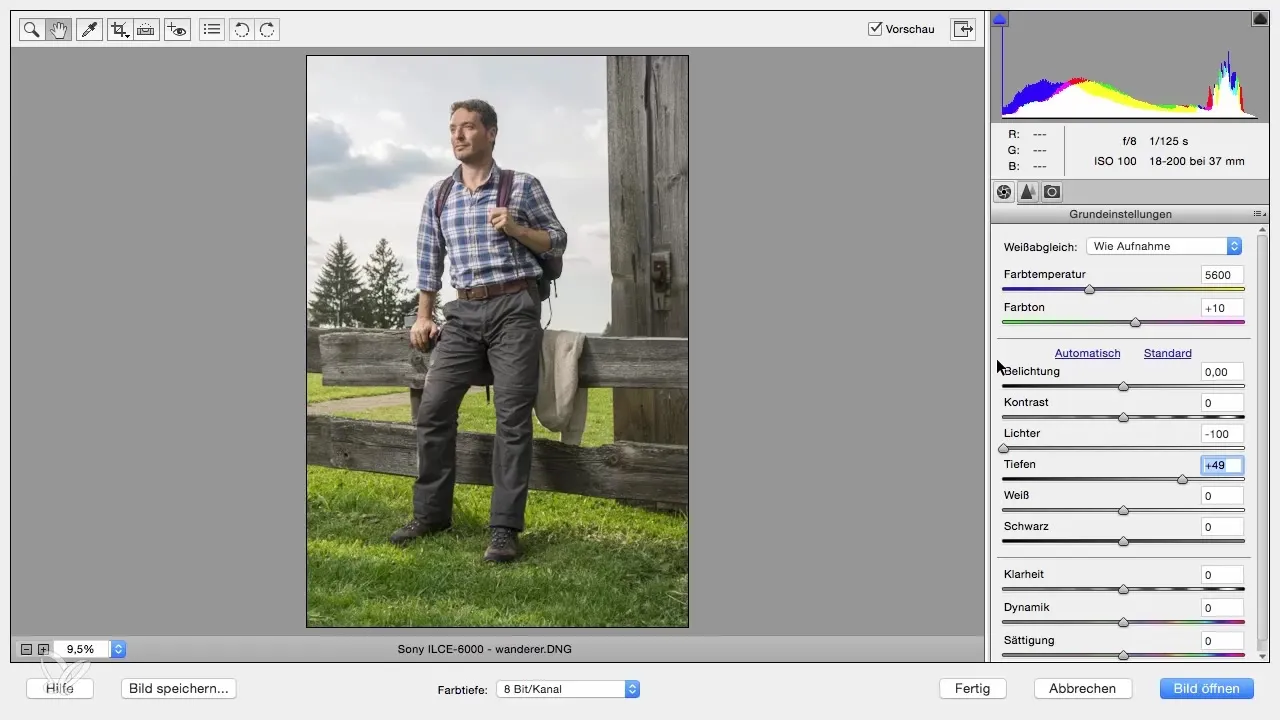
Samenvatting – Helderheidsinformatie optimaliseren in Photoshop Elements
In deze gids heb je geleerd hoe je de helderheidsinformatie in je RAW-afbeeldingen kunt aanpassen met behulp van Photoshop Elements. Door gerichte wijzigingen aan de lichten en schaduwen aan te brengen, kun je meer details naar voren halen en de algehele kwaliteit van je afbeeldingen verbeteren.
Veelgestelde vragen
Hoe vaak moet ik de belichting aanpassen?De belichting hoeft niet altijd aangepast te worden. Vaak zijn kleine aanpassingen aan de lichten en schaduwen voldoende.
Hoe kan ik overbelichte gebieden herstellen?Gebruik de lichtenregelaar om de helderheid van dergelijke gebieden te verminderen en details terug te winnen.
Wat zijn de beste waarden voor lichten en schaduwen?Een waarde van min 30 voor lichten en plus 30 voor schaduwen leidt vaak tot harmonieuze resultaten.
Waarom zou ik helderdere afbeeldingen fotograferen?Heldere afbeeldingen hebben minder ruis en laten meer details toe die in de nabewerking kunnen worden gebruikt.


